
Aurora PDF Reader は強力なリーダーですが、多くの人はそのテキスト消去機能の使い方を知りません。この記事では、PDF内のテキストコンテンツを簡単に消去できるように、Aurora PDF Readerのテキスト消去方法を紹介します。
まず、コンピューターで Aurora PDF Reader を開きます。メニューで「開く」をクリックします。

次に、ダイアログボックスで開きたいファイルをクリックし、「開く」ボタンをクリックします。

メニューの編集ボタンをクリックします。

メニューの消去ボタンをクリックします。

最後に、消したい文字を選択すると、選択した部分が消去されます。
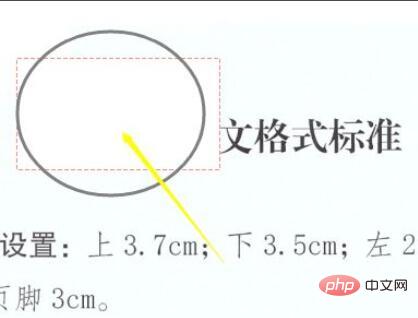
以上がAurora PDF Reader でテキストを消去する方法 Aurora PDF Reader でテキストを消去する方法の詳細内容です。詳細については、PHP 中国語 Web サイトの他の関連記事を参照してください。